Få tilgang til iCloud-innholdet ditt på Macen
iCloud hjelper deg med å holde den viktigste informasjonen din – blant annet bilder, filer, notater, iCloud-nøkkelring og mer – sikker, oppdatert og tilgjengelig på alle enhetene dine. Det er innebygd i alle Apple-enheter, og alle får 5 GB lagringsplass til å begynne med. (Kjøp på App Store, i Apple TV-appen, i Apple Books og på iTunes Store bruker ikke av den tilgjengelige plassen.)
Hvis du har en iPhone, iPad eller iPod touch, logger du bare på alle enhetene med Apple-kontoen din og aktiverer iCloud, så har du tilgang til alt du trenger. Du kan oppgradere til iCloud+ for å få mer lagringsplass og premiumfunksjoner som Privat trafikk med iCloud, Skjul e-postadressen min, egendefinerte e-postdomener og støtte for Sikker HomeKit-video.
Du finner systemkravene for enheter som støtter iCloud, i Apple-kundestøtteartikkelen Systemkrav for iCloud.
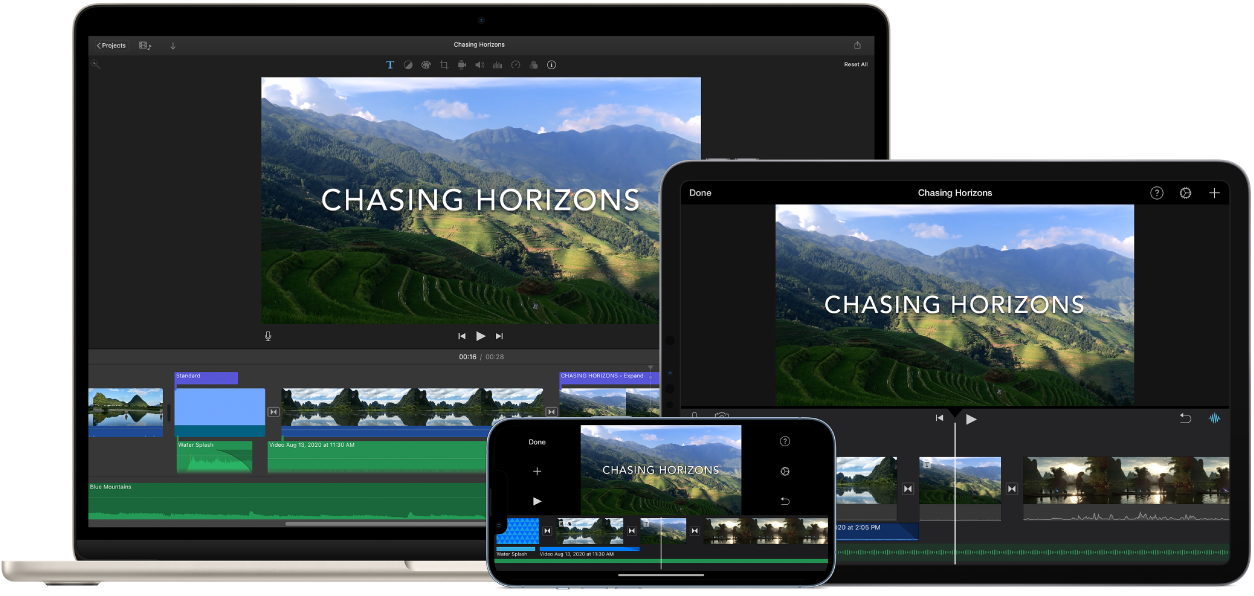
Lagre skrivebordet og Dokumenter-mappen automatisk i iCloud Drive. Du kan gjøre filene dine automatisk tilgjengelig overalt fra iCloud Drive ved å arkivere dem i Dokumenter-mappen eller på skrivebordet. Ved hjelp av iCloud Drive kan du ha tilgang til filene dine på MacBook Air, på iPhone og iPad i Filer-appen, på nettet på iCloud.com og på en Windows-PC i iCloud for Windows-appen. Når du gjør endringer i en fil på en enhet eller i iCloud Drive, kan du se endringene dine uansett hvor du åpner filen.
Kom i gang ved å åpne Systeminnstillinger, klikke på Apple-kontoen din i sidepanelet, klikke på iCloud og slå på iCloud Drive. Hvis du vil ha mer informasjon, kan du se Konfigurer og bruk iCloud Drive på alle enhetene dine. Se også Apple-kundestøtteartikkelen Legg til filer fra Skrivebord og Dokumenter i iCloud Drive.
Lagre og del bilder. Lagre bildebiblioteket i iCloud og se bildene og videoene dine, samt alle endringer du gjør i dem, på alle enhetene dine. Kom i gang med iCloud Bilder ved å åpne Systeminnstillinger, klikke på Apple-kontoen din i sidepanelet, klikke på iCloud og slå på Bilder.
Bruk Felles bildebibliotek i iCloud til å dele bilder og videoer med opptil fem andre personer. Alle kan gjøre endringer i det delte biblioteket – som å legge til nytt innhold, redigere eller legge til kommentarer. Smarte forslag gjør det enkelt å legge til bestemte bilder fra samlingen din, som bilder med bestemte personer eller som er tatt på en bestemt dato. Kom i gang ved å gå til Bilder > Innstillinger, klikke på Delt bibliotek-fanen og følge instruksjonene på skjermen. Hvis du vil ha mer informasjon om iCloud Bilder, kan du se Bruk iCloud-bilder på iCloud.com.
Få glede av kjøpene dine overalt. Når du er logget på enhetene dine med samme Apple-konto, er kjøp på App Store, Apple TV-appen, Bøker og iTunes Store tilgjengelige når som helst, uansett hvilken datamaskin eller enhet du brukte for å kjøpe dem. Dermed er all musikken, alle filmene, alle bøkene og alt annet tilgjengelig uansett hvor du er.
Finn MacBook Air med Finn Mac. Hvis du har mistet MacBook Air og Finn Mac er slått på, kan du bruke Hvor er til å finne den på et kart, låse skjermen eller til og med fjernslette data. Slå på Finn Mac ved å åpne Systeminnstillinger, klikke på Apple-kontoen din i sidepanelet, klikke på iCloud, klikke på Vis alle og deretter slå på Finn Mac. Se Apple-kundestøtteartikkelen Hvis Macen din er mistet eller stjålet.
Merk: Hvis det er flere brukerkontoer på MacBook Air, kan bare én av dem ha Finn Mac aktivert.
Finn ut mer. Se Brukerveiledning for iCloud og Hva er iCloud?
